노트북은 데스크톱과 달리 업그레이드할 수 있는 부품 하드디스크와 메모리 정도로 제한적인데요. 노트북 메모리 업그레이드 방법과 노트북 메모리 확인 방법 XPS 15 메모리 업그레이드 한 후기에 정리해보겠습니다.
노트북 메모리 확인 방법
데스크톱은 본체를 열어서 슬롯 및 현재 장착된 메모리 확인이 노트북보다는 쉬운 편입니다.
노트북의 경우에는 실물로 확인하기 위해서는 노트북 분해를 해서 확인해야 되기 때문에 쉽지 않은데요. 노트북 분해하는 방법은 제가 따로 포스팅한 내용을 참고해보시면 좋을 것 같습니다.
노트북 분해 드라이버 및 노트북 청소 방법 델 노트북 XPS 15 7590 분해
노트북 분해 드라이버 및 노트북 청소 방법 델 노트북 XPS15 7590 분해
2019년도에 구매한 델 노트북 XPS 15 7590 모델이 3년째 접어들며, 가뜩이나 XPS 15 7590은 발열 이슈가 있었는데, 노트북 발열이 심해지는 것 같아 노트북 분해 후 진행한 청소 방법 및 노트북 분해에
dondok.tistory.com
CPU-Z 프로그램을 이용한 노트북 메모리 슬롯 및 메모리 확인 방법
노트북 하드웨어 스펙을 프로그램을 이용해서 알아보기 위한 가장 쉬우면서 간편한 방법은 CPU-Z라는 프로그램을 이용해서 확인하는 방법입니다.
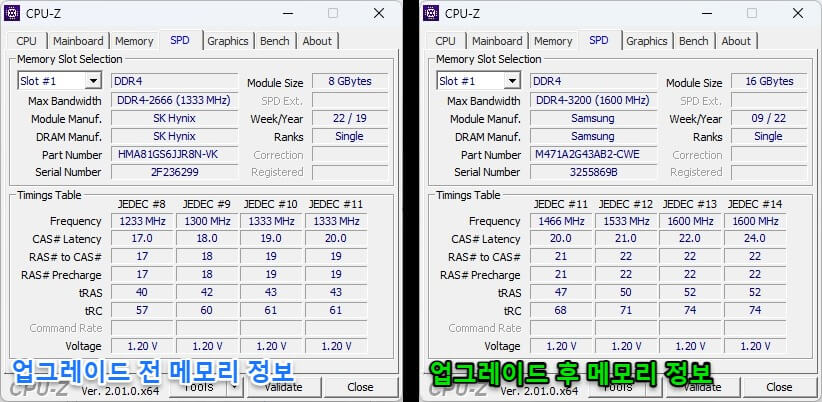
CPU-Z 프로그램을 이용하면, 메모리뿐만 아니라, CPU 및 그래픽 카드 정보까지 확인할 수 있어 편리합니다.
윈도 명령어를 이용해서 메모리 모델 확인 방법
프로그램 설치가 어려운 환경에서는 윈도 명령어로 확인하는 방법도 존재하는데요.
윈도 실행창에 cmd를 명령어를 관리자 권한으로 실행한 후 아래의 명령어를 이용하면, 메모리 관련된 정보를 텍스트 파일로 저장하여 볼 수 있습니다.
wmic 명령어로 메모리 정보 텍스트 파일 저장 방법
wmic 명령어와 type 명령어를 이용해서 메모리 정보를 텍스트 파일로 저장하고, 저장된 텍스트 파일을 확인해볼 수 있습니다.
- wmic 명령어 사용법
- wmic MEMORYCHIP get > c:\memory.txt
- type 명령어 사용법
- type c:\memory.txt
노트북 메모리 업그레이드 방법
노트북 메모리를 업그레이드하기 위해, 우선 노트북 분해 작업을 진행해야 하고, 제가 보유한 모델인 델 노트북 XPS 15 7590 모델은 메모리 슬롯이 두 개 있습니다.
기존에 16gb로 잘 사용하고 있었는데, 여러 가지 작업을 많이 하다 보니, 조금 버벅대고 팬 소음도 많이 발생하는 것 같아 32gb로 업그레이드를 진행했습니다.
업그레이드를 위한 메모리는 기존과 동일 규격의 메모리를 구매해야 합니다. 델 노트북 XPS 15 7590 모델은 DDR4 램이 장착되어 있으며, 동작 클럭 대역폭은 PC4-21300 2666 MHz 8gb 2개가 꼽혀있습니다.


델 공식 사이트에 가시면, 델에서 공식적으로 공급하는 메모리를 판매하고 있는데, 가격이 일반적으로 쇼핑몰에서 구매하는 가격보다는 많이 비쌉니다.
저는 삼성전자 노트북용 DDR4에 동작 클럭(대역폭) 3200 MHz PC4-25600 모델 16gb 2개를 구매하여 장착했습니다.

노트북 메모리 업그레이드 방법은 간단하게, 기존의 장착된 램을 양측에 위치한 고정핀을 열어 해체하고 신규 교체 메모리를 장착해주면 됩니다.
노트북 업그레이드 후 메모리 점유율
업그레이드 이후 체감적으로 노트북이 빨라졌거나 하는것은 체감할 수 는 없었으나, 기본적으로 프로그램을 여러개 띄어놓고 일을 많이 보는데, 기본 메모리 용량이 늘어났기 때문에, 전체적으로 차지하는 점유율은 많이 떨어졌습니다.
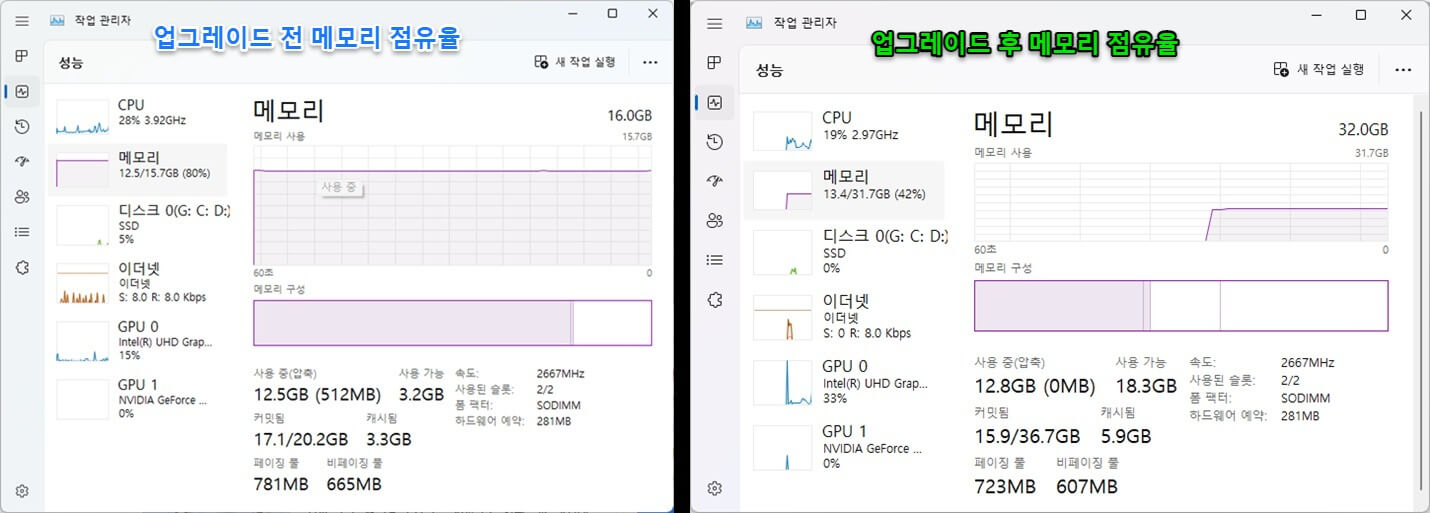
'노트북, PC 정보' 카테고리의 다른 글
| 델 서비스센터 후기 초기 불량 의심 방문 점검 엑셀 차트 데이터 선택 문제 (0) | 2023.02.14 |
|---|---|
| 모니터 피벗 틸트 스위블 높낮이 조절 가능 ADJ 2075 스탠드 (0) | 2023.02.04 |
| HP노트북 키보드 수리 비용 및 보증기한 그리고 고객센터 수리 방법 (0) | 2022.11.11 |
| 노트북 분해 드라이버 및 노트북 청소 방법 델 노트북 XPS15 7590 분해 (0) | 2022.10.25 |
| 노트북 모니터 2개 연결 방법 및 노트북 도킹스테이션 추천 델 도킹스테이션 WD19TBS 후기 (0) | 2022.10.05 |




댓글